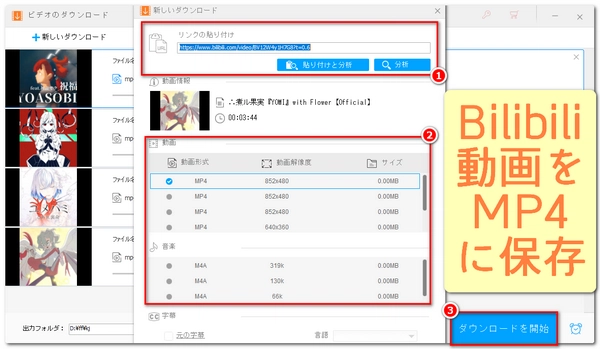
Bilibiliで見つけたお気に入りの動画、いつでもどこでも楽しみたいと思ったことはないでしょうか?この記事では、Bilibiliの動画をMP4形式でダウンロードして、オフライン環境でも視聴するための方法を分かりやすく解説します。これで、通信環境を気にせず、好きな時に好きなだけBilibiliのコンテンツを満喫できます。
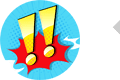
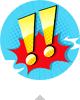
WonderFox HD Video Converter Factory Pro
動画ダウンロードだけでなく、多彩な編集機能や高速変換も備えているので、初心者から上級者まで幅広く使えます。
主な特徴
Bilibili動画対応のダウンロード機能:Bilibiliを含む1000以上の動画サイトから動画を直接ダウンロード可能で、動画URLを貼り付けるだけで簡単に取得できます。
MP4をはじめ多様な動画形式に対応:ダウンロードした動画はMP4はもちろん、AVI、MKV、MOVなど多くの形式に変換可能で、お好きなデバイスに合わせて最適化できます。
高速かつ高品質な変換:最新のハードウェアアクセラレーションに対応し、動画変換やダウンロードが速いのに画質をしっかりキープします。
動画編集機能も充実:トリミング、クロップ、字幕追加、エフェクトなど、動画の編集もソフト内で簡単にできます。
使いやすいインターフェース:初心者でも直感的に操作できるシンプルでわかりやすい画面設計を持っています。
WonderFox HD Video Converter Factory ProをWindows PCに無料ダウンロード無料ダウンロードして立ち上げます
メイン画面で「ダウンロード」をクリックします
ダウンロード画面で左上の「新しいダウンロード」をクリックします
Bilibiliの動画の再生ページのURLをコピーします
「新しいダウンロード」ウインドウで「貼り付けと分析」をクリックします
MP4形式のダウンロードアイテムの中で必要に応じて解像度を選択して「OK」をクリックします(ダウンロードリストに複数のタクスを追加可能)
下の「▼」ボタンをクリックして出力フォルダを選択します
右下の「ダウンロード開始」をクリックしてリストに追加されたBilibiliの動画をすべてMP4にダウンロードします
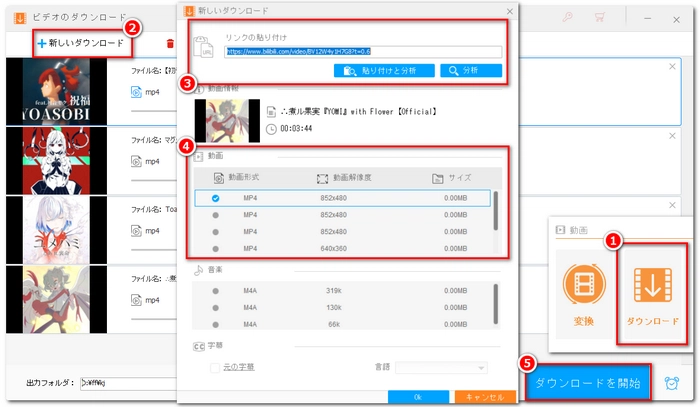
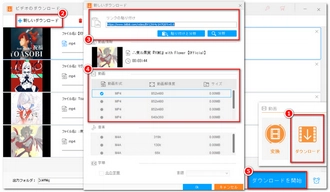
WonderFox HD Video Converter Factory ProをWindows PCに無料ダウンロード無料ダウンロードして立ち上げます
メイン画面で「録画」をクリックして画面録画ウインドウに入ります
Bilibiliの動画の再生ページを開きます
上の4つの録画モードから1つ目または2つ目を選択します(1つ目を選択すると、録画範囲を手動で設定できるモードに入ります。2つ目を選択すると、全画面録画モードに入ります)
「形式」ドロップダウンリストから「MP4」を選択します
「品質」、「フレームレート」ドロップダウンリストから必要に応じて録画パラメータを設定します
「GPUアクセラレーション」ドロップダウンリストから「ON」や「OFF」を選択します
「システム音」にチェックを入れます
右下の「▼」ボタンをクリックして動画ファイルの出力先を選択します
MP4でダウンロードしたいBilibiliの動画を再生します
「REC」をクリックして画面録画を開始します
「Ctrl」+「F1」を同時に押して録画を停止します
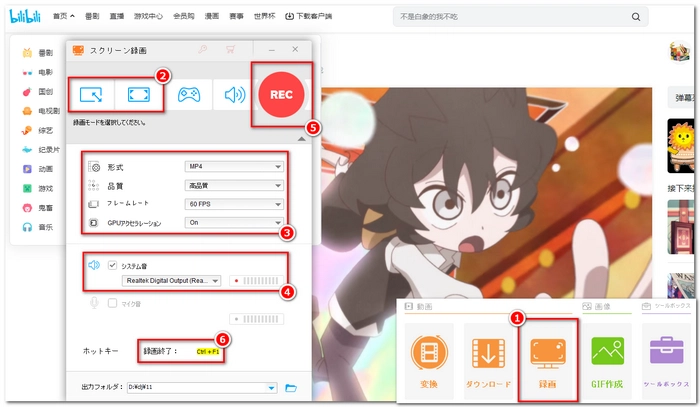
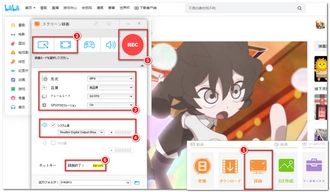
もしBilibili動画をMP4で保存して、好きなときにオフラインで楽しみたいなら、「WonderFox HD Video Converter Factory Pro」は強力な味方になるでしょう。
「4K Video Downloader」や「VidPaw」など、Bilibiliに対応している動画ダウンロードソフトをインストールします。
ソフトを開き、動画URLを貼り付けます。
MP4形式を選んで、画質を設定した後にダウンロードを開始します。
Bilibiliの動画ページを開き、ダウンロードしたい動画のURLをコピーします。
「Bilibili ダウンロード」などで検索し、9xbuddy、keepvidなど信頼できるオンラインダウンロードサイトにアクセスします。
コピーした動画のURLを入力欄に貼り付けて、「ダウンロード」ボタンをクリックします。
表示された動画の形式から「MP4」を選び、ダウンロードを開始します。
動画の著作権に十分に注意し、個人利用の範囲内で楽しんでください。
Bilibiliの規約や法律に違反しないように利用しましょう。
利用規約 | プライバシーポリシー | ライセンスポリシー | Copyright © 2009-2026 WonderFox Soft, Inc. All Rights Reserved.